Jak snadno přehrávat hry s klasickým DOSem na vašem Macu s Boxer

Spousta uživatelů Macu vyrůstala s počítači DOS a jako taková měla krásné vzpomínky na hraní klasických her DOS. Možná máte někde nějaké staré CD v zásuvce někde. Váš Mac však nebude spouštět staré hry, jako je to z krabice.
Nicméně aplikace Mac nazvaná Boxer umožňuje snadné spuštění těchto her v systému MacOS. Mluvili jsme o tom, jak používat DOSBox ke spuštění starých aplikací a her na počítačích se systémem Windows a DOSBox je k dispozici i pro počítače Mac. Ale pokud je platforma Mac o čemkoli, je to krásný design, který dělá složité věci jednoduché. Pokud jde o spuštění hry DOS, Boxer ztělesňuje to perfektně. Postaven na základě kódu DOSBoxu, Boxer přidává krásné rozhraní a workflow, které dělají nastavení vašich oblíbených klasických her opravdu jednoduše.
Zde je rychlý průchod procesu instalace klasických DOS her pomocí Boxer. Je to jednodušší, než si myslíte.
Instalace starých DOS her s boxerem
Nejprve stáhněte Boxer. Aplikace je dodávána v souboru ZIP, který můžete jednoduše rozbalit kliknutím na něj. Dále přetáhněte ikonu Boxer do složky aplikace nebo kamkoli ji chcete uložit.
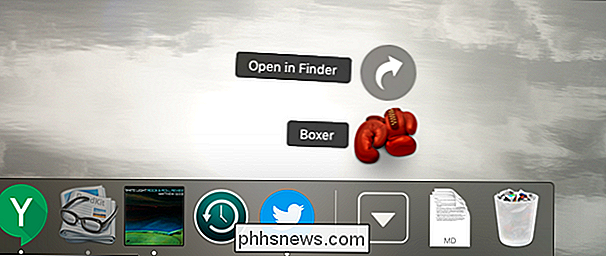
Nyní spusťte Boxer. Uvidíte tři hlavní možnosti; začneme klepnutím na položku Importovat novou hru.
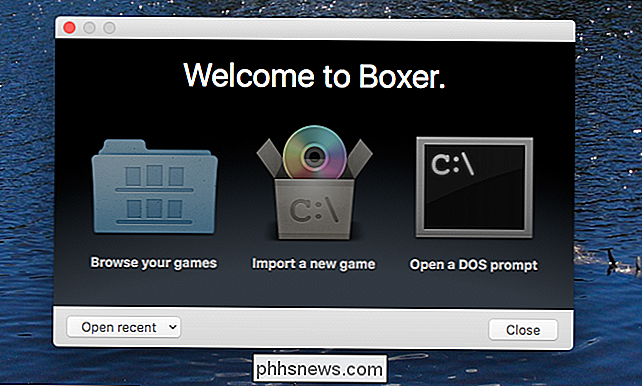
Pokud máte pro hru, kterou chcete hrát, CD, vložte jej a přetáhněte jednotku z aplikace Finder do aplikace. Můžete také přetáhnout přes ISO soubor zkopírovaného disku CD nebo pouze složku obsahující instalační soubory. V mém případě nainstaluju Sim City 2000 z externí CD mechaniky.
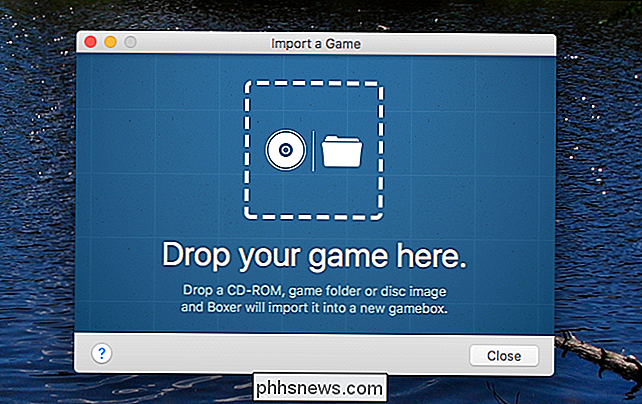
Boxer vás požádá o nalezení instalátoru pomocí seznamu voleb nalezených uvnitř disku nebo složky. Typicky je to něco jako "install.exe", ale to se bude lišit.
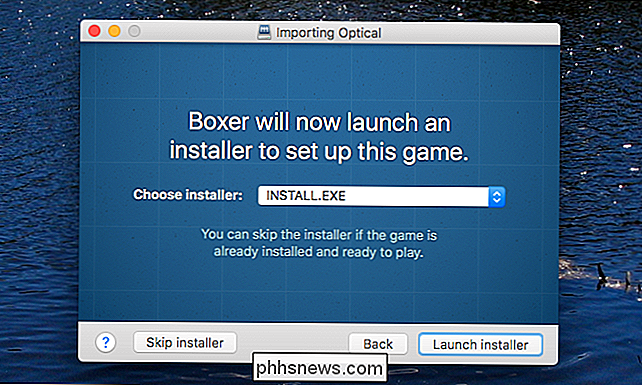
Dále bude Boxer spouštět instalační program založený na DOSu. Postupujte podle kroků v procesu. Boxer vám pomůže, abyste věděli, které zvukové ovladače se mají používat v dolní části okna, a proto se ujistěte, že jste na požádání správně nakonfigurovali věci. Instalace bude spuštěna právě tak, jak si pamatujete, že běží zpět v devadesátých letech.
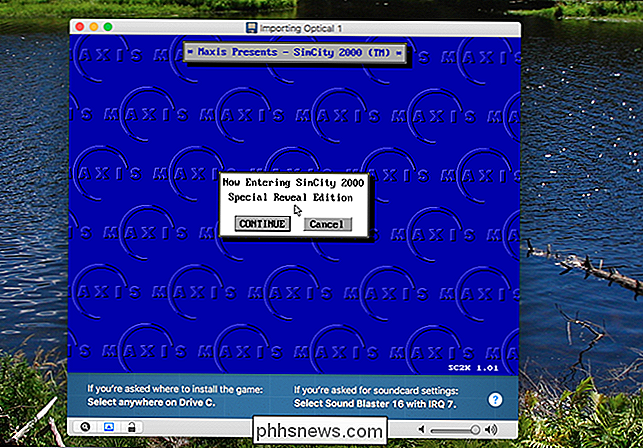
Po dokončení procesu instalace budete vyzváni, zda instalátor běží správně nebo je třeba znovu spustit. Pokud si myslíte, že proces je hotov, klikněte na "Dokončit import".
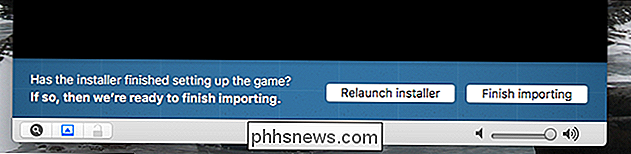
Nyní můžete zadat název hry a dokonce i obrázek. Doporučuji vám najít obal boxu pro svou hru pomocí Google Image Search a přetáhnout obrázek na Boxer.
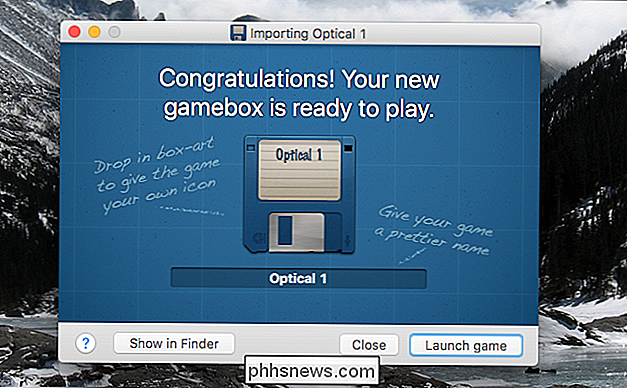
Výsledek vypadá skvěle, ne?
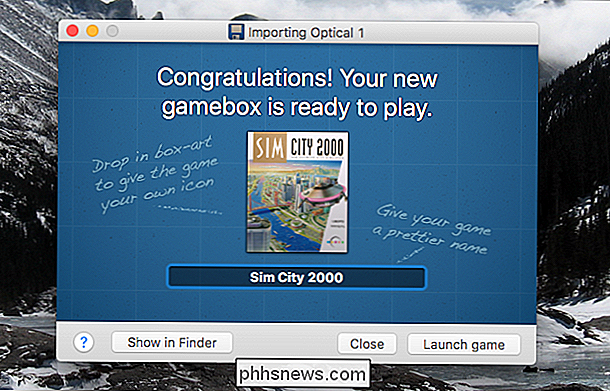
Přehrávání DOS her s Boxer
Můžete procházet vaše hry ve vyhledávači: jsou ve složce s názvem "Hry DOS", která je ve vašem domovském adresáři.
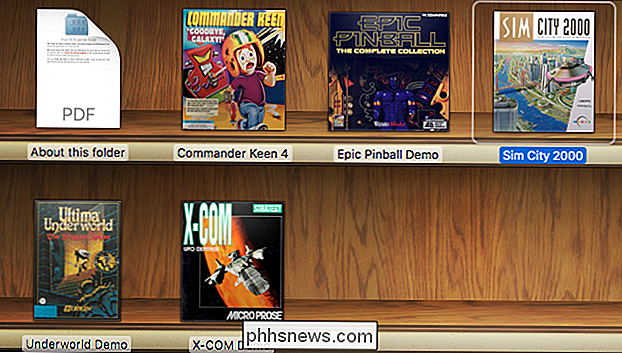
Pokračujte a spusťte hru, kterou jste právě nainstalovali. Při prvním spuštění hry se zobrazí výzva na příkaz DOS. Můžete kliknout na spustitelný soubor pro hru z možností v dolní části obrazovky. V tomto případě je to, co hledáme, "sc2000.exe".
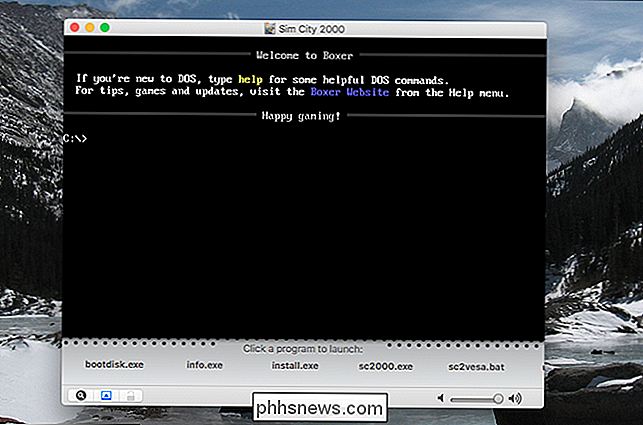
Jakmile to uděláte, budete dotázáni, zda chcete tuto aplikaci spouštět automaticky příště. Pokud hra běží bez problémů, klikněte na "Spustit každou chvíli".
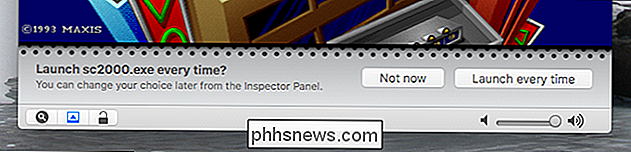
Tvrdá část je hotová! Nyní si můžete zahrát svou hru.

Konfigurace Boxeru, aby se věci ujistili
Při hraní hry bude myš a klávesnice "zachycena" Boxerem. Chcete-li používat myši a klávesnici mimo okno, podržte příkaz a klepněte kdekoli.
Jakmile to provedete, můžete si v panelu nabídek zkontrolovat Boxer> Předvolby. Zde můžete změnit místo, kde Boxer ukládá vaše hry, co Boxer dělá při prvním otevření a nastavit několik nastavení zobrazení.
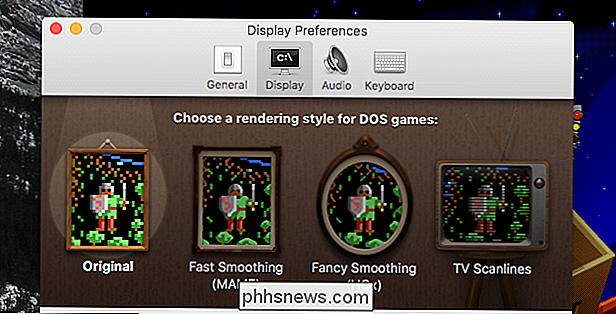
Čtyři hlavní volby umožňují vybrat mezi vykreslováním grafiky nebo přidáním skenovacích linií, které mohou napodobovat vzhled vintage počítačový monitor. Najdete zde také prostředky pro přidání MT-32 ROM, aby se hudba některých her fungovala.
A to je o tom! Nyní máte snadný způsob, jak nainstalovat libovolnou hru DOS do počítače Mac. Můžete dokonce nainstalovat Windows 3.1 uvnitř. pokud chcete opravdu jít. Užijte si!

Mohu používat Plánovač úloh pro monitorování baterie v počítači?
Pokud chcete sledovat hladinu nabití baterie v notebooku, možná budete hledat vestavěný způsob, jak pomáhat s ním sledovat, když jste zaneprázdněn. Existuje jeden nebo potřebujete vlastní řešení? Dnešní příspěvek SuperUser Q & A má odpověď na otázku čtenáře o monitorování baterie. Dnešní zasedání Otázky a odpovědi nás přichází s laskavým svolením SuperUser - podřízené rozdělení Stack Exchange, což je komunita řízená seskupení webových stránek Otázky a odpovědi.

Ztratili jste si Roku Remote? To dokáže zvuk, dokud ho nenajdete
Posadíte se, aby se něco díval, jen aby si uvědomil, že nevíte, kde je vaše dálkové ovládání. Všechna naděje jsou ztracena. Když ztratíte telefon, můžete požádat někoho o jeho volání, ale vaše vzdálené zařízení to nemůže udělat. Nebo ano? Pokud vlastníte datový box Roku 4 nebo Roku Ultra, na dálkovém ovladači je integrovaný reproduktor.



